0 튜토리얼 살펴보기
1) Map Basics
▶ 2) Event Basics (Dialogue)
3) Event Transfer 1
4) Event Transfer 2
5) Switches and Conditional Branching Part 1
6) Switches and Conditional Branching Part
7) Treasure and Self-Switches
...
이번에는 총 19단계로 이루어진 튜토리얼의 두 번째.
RPG Maker MZ를 실행하면 가장 최근에 실행했던 프로젝트가 자동으로 열린다.
튜토리얼 프로젝트를 진행하고 있다면
진행 단계가 그대로 저장된 프로젝트가 열린다.

메뉴 창에서 Help-Tutorial을 선택하고 Tutorial Selector에서 두 번째 튜토리얼, Event Basics를 선택한다.

튜토리얼을 시작하면 튜토리얼에 대한 기본적인 안내와 함께
이전의 튜토리얼 프로젝트를 불러오라는 지시가 나온다.

우리는 이미 튜토리얼 프로젝트를 열고 있으므로
굳이 프로젝트를 따로 가져올 필요는 없지만
튜토리얼에서 빨간 화살표가 나올 때는 해당 행동을 해야
다음 단계로 넘어갈 수 있으므로 step1에서 진행한 프로젝트가 있나요?에 YES를 누른 다음
가져오기 아이콘을 누르고 취소를 눌러 넘어간다.
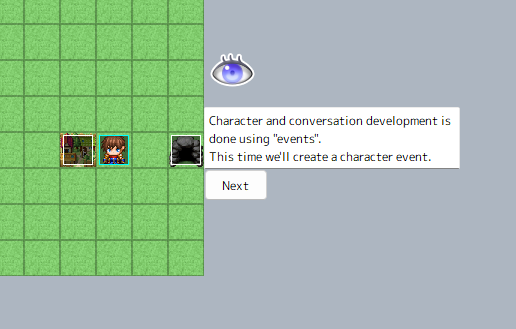
"이벤트 모드(F6)"를 통해 NPC의 대사 출력 및 이동을 처리한다.
먼저 왼쪽 하단의 맵 트리에서 Normal Town으로 들어간다.

처음 할 일은 캐릭터가 위치할 자리를 고르는 것.
좌표를 참고하라는 안내가 나오는데
좌표는 왼쪽 상단(0, 0)부터 시작되는 시스템.

클릭한 곳의 좌표는 오른쪽 하단에서 확인할 수 있다.
이번 튜토리얼의 목표: 대사 출력하는 NPC 생성하기
1 세부목표: 이벤트 에디터에 우선순위Priority / 트리거Trigger 설정하기
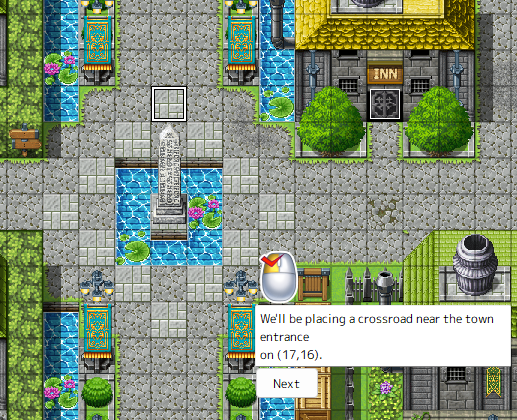
마을 중앙의 탑 위가 17, 16이다.
이벤트 모드에서 이곳을 더블 클릭해서 NPC를 생성하자.
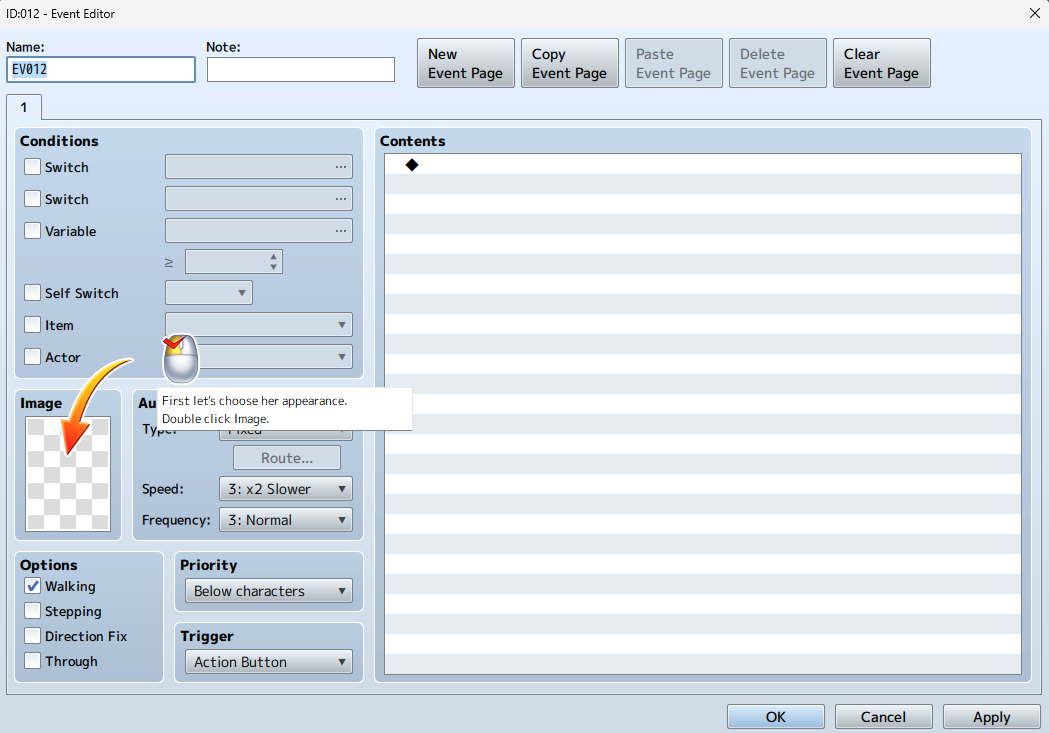
이벤트 에디터가 열린다.
먼저 이곳에 생성될 NPC의 모습을 고르자. 화살표가 가리키는 이미지 칸을 더블 클릭한다.

특정 캐릭터를 고를 필요는 없다.
탭에서 원하는 캐릭터를 고른다음 OK를 누른다.
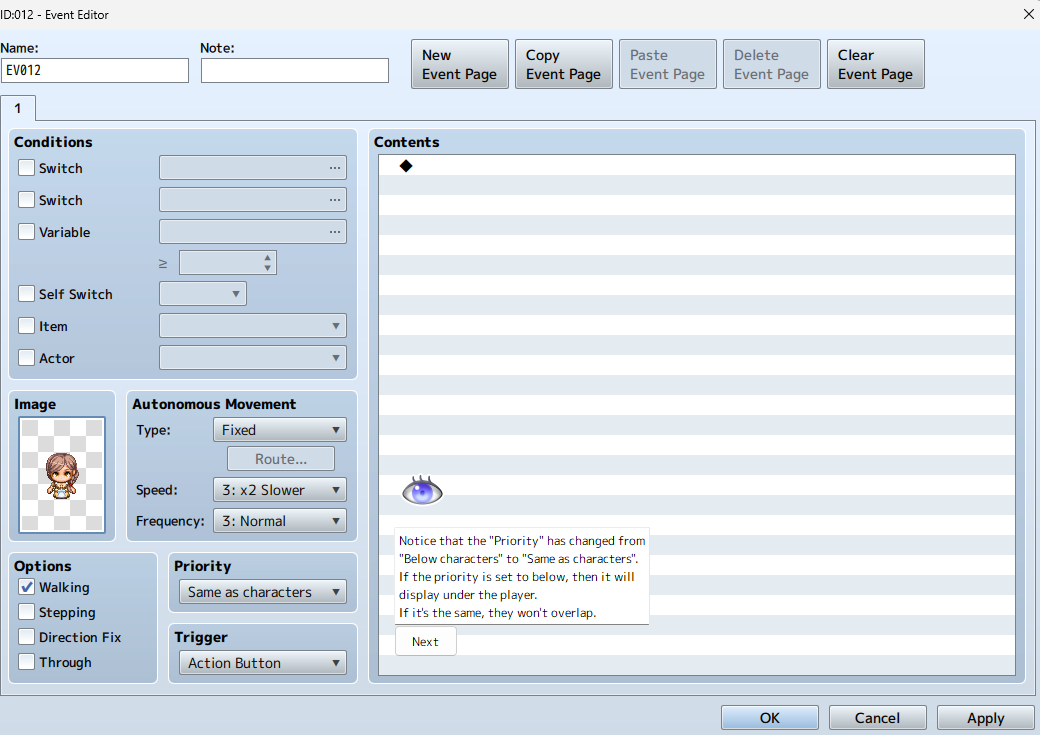
하단의 우선순위Priority 항목이 "캐릭터와 동일"로 변경된 것을 확인할 수 있다.
우선순위는 레이어나 레벨 같은 개념.

캐릭터 아래 Below characters: 타일처럼 캐릭터의 아래에 위치한다.
캐릭터와 동일 Same as characters: NPC처럼 캐릭터와 같은 높이에 위치한다.
캐릭터 위 Above characters: 캐릭터보다 위에.

이름은 마을사람1로 설정한다.
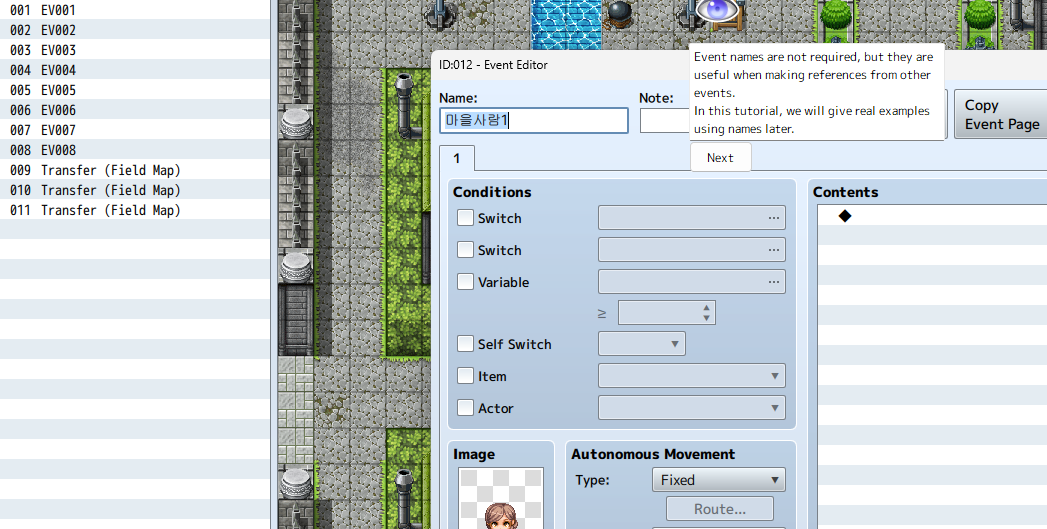
이름은 필수적인 요소는 아니지만
이벤트 목록에서 검색할 때 편리해진다.
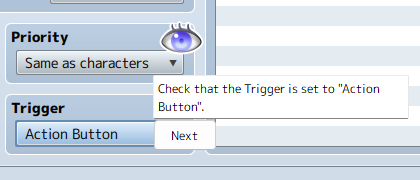
다음은 트리거 버튼.
이벤트의 활성화 방식을 결정한다.

1) 액션 버튼 Action Button: 플레이어가 버튼을 누르면 이벤트가 활성화 됨.
2) 플레이어가 닿았을 때 Player Touch: (마을의 NPC등에게 닿으면 대사가 출력되는 경우.)
3) 이벤트가 플레이어에 닿았을 때 Event Touch: (움직이는 NPC/적 캐릭터 들이 플레이어를 추격하는 경우)
4) 자동실행 Autorun: 조건이 충족되면 자동으로 실행되며 멈추지 않음 (실행 동안에 플레이어가 움직일 수 없음)
5) 병행실행 Parallel: 자동 실행되지만 (실행 동안에도 플레이어도 움직일 수 있음)
지금은 일단 액션 버튼Action Button, 다가가서 상호작용을 위해 버튼을 눌러야 대사를 출력하도록 설정한다.
2 이벤트 에디터 - 이벤트 명령 사용하기: NPC 대사/선택지 출력하기
+ RPG Maker MZ의 제어문자

이제 본격적으로 이벤트를 설정한다.
오른쪽 Contents의 빈 첫 줄을 더블 클릭한다.
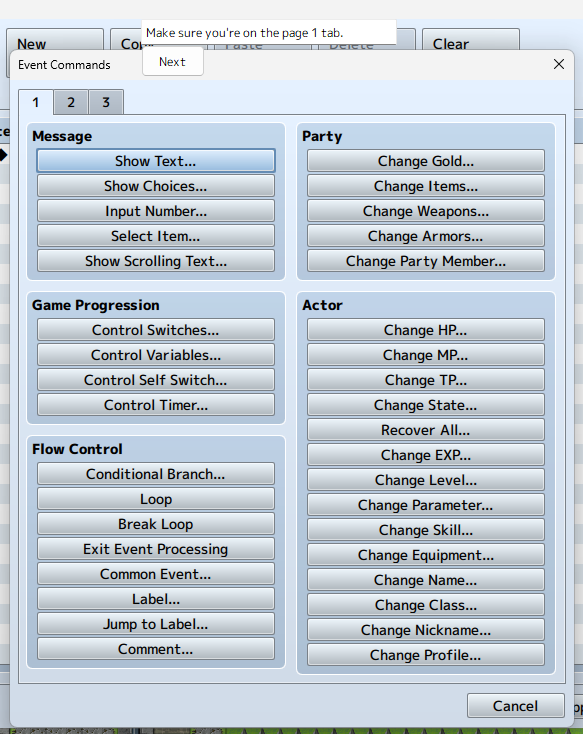
이벤트를 설정하는 이벤트 명령은 총 3개의 탭으로 구성되어 있다.
16개 그룹으로 나뉘어 있으니 가볍게 훑어보려면 이쪽 참조.
https://blog.naver.com/halftomato/223780562176
RPG Maker MZ_이벤트 목록 (1) 메시지Message [영/한]
이벤트 에디터에서 사용 가능한 이벤트 명령어 모음 정리하기 사용 가능한 이벤트 명령어는 총 16개의 그룹...
blog.naver.com
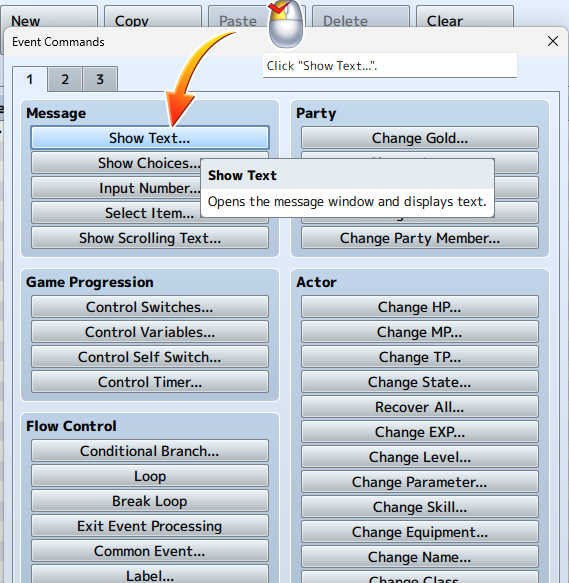
이번에는 1번 탭의 메시지에서 대사문 출력Show Text을 선택한다.
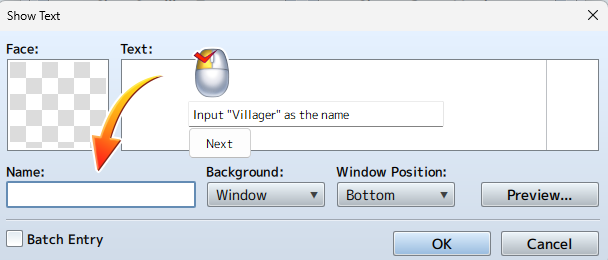
이름을 입력하고
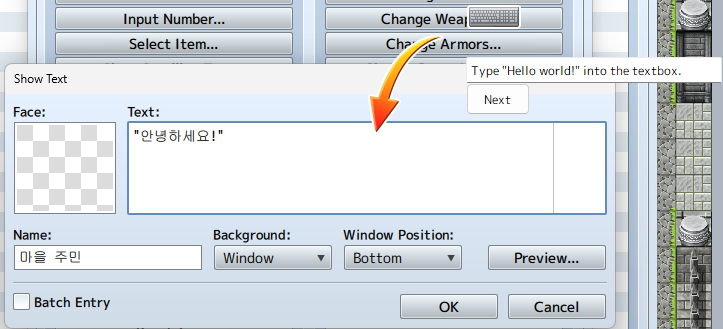
대사를 입력한 다음

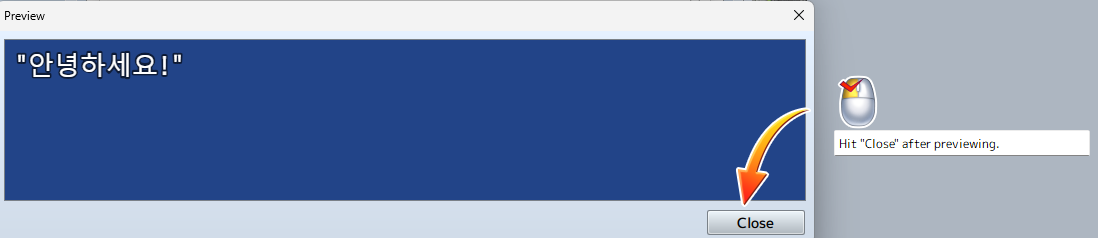
미리보기를 눌러 확인한 다음 창을 닫는다.
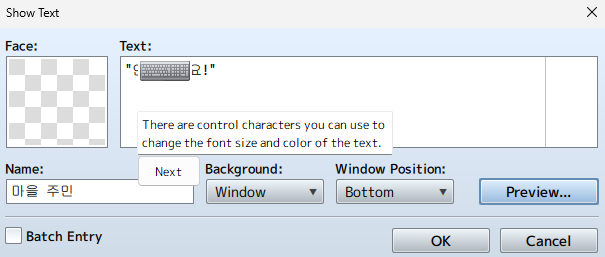
폰트의 크기와 색상을 변경하려면 제어 문자를 사용해야 한다.

마을 주민의 이름에 제어 문자를 넣어 변경해본다.
위에서 사용하는 \C[색상 코드 숫자]는
"다음 텍스트를 n번째 색상으로 표시합니다. 텍스트 색상은 [Window.png] 시스템 이미지의 내용을 따릅니다."
마을 주민의 이름표의 색상을 변경한다.

다음에는 대사를 변경한다. \N[n]은 n번째 액터의 이름으로 대체된다는 뜻. 여기에서는
캐릭터의 이름이 저 자리에 들어가게 된다.
미리보기를 눌러 캐릭터의 이름이 대사로 출력되는 것을 확인한다.
제어 문자의 종류와 색상표는 이쪽을 참조
https://blog.naver.com/halftomato/223723071812
RPG Maker MZ_제어 문자와 텍스트 색상 코드, 아이콘 인덱스, 실행 시 표시되는 아이콘
RPG Maker MZ에서 텍스트를 표시할 때 사용하는 제어문자 목록. 텍스트 색상 제어 문자가 (\C[n])참...
blog.naver.com
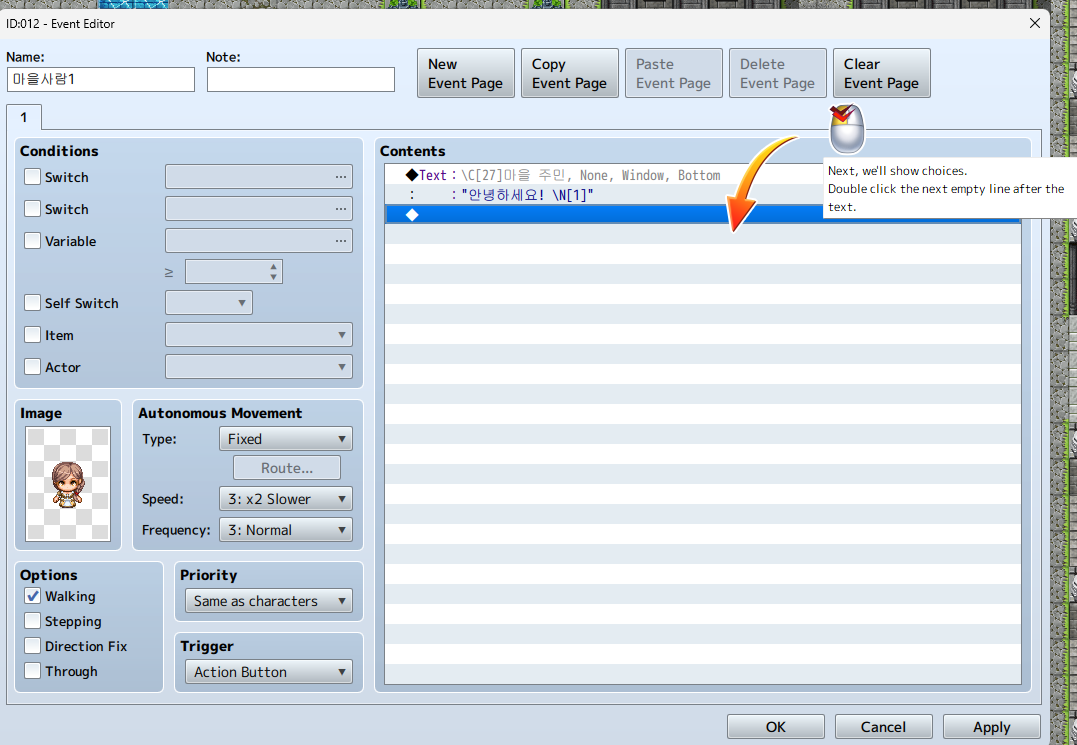
다음은 NPC가 주인공에게 선택지를 주도록 하자.

두 번째 줄을 더블 클릭해서 메시지를 선택하고 대사 출력Show Text를 클릭한다.

캐릭터가 예/아니오를 고를 수 있는 대사를 적는다.

OK를 눌러 나간 다음 아래의 빈 줄을 더블 클릭한다.

선택지Show choices를 고른다.
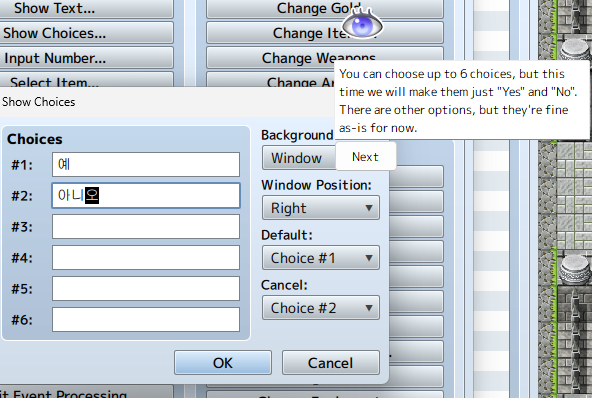
6개의 선택지를 제시할 수 있지만
지금은 예/아니오의 두 가지면 충분하다.
OK를 눌러 나간다.

이제 예/아니오의 필드에 각각 이벤트를 입력해줄 차례.

여기에서는 이벤트NPC위에 표시될 말풍선을 사용하려고 한다.
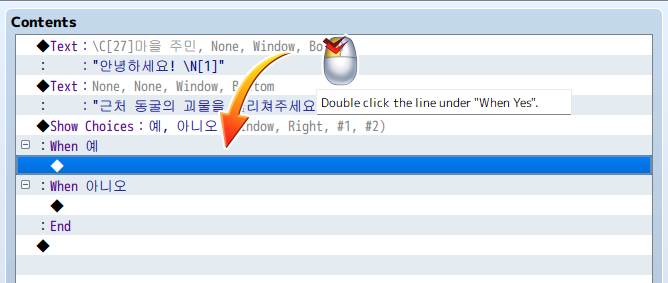
"예" 아래의 빈 줄을 더블 클릭한다.
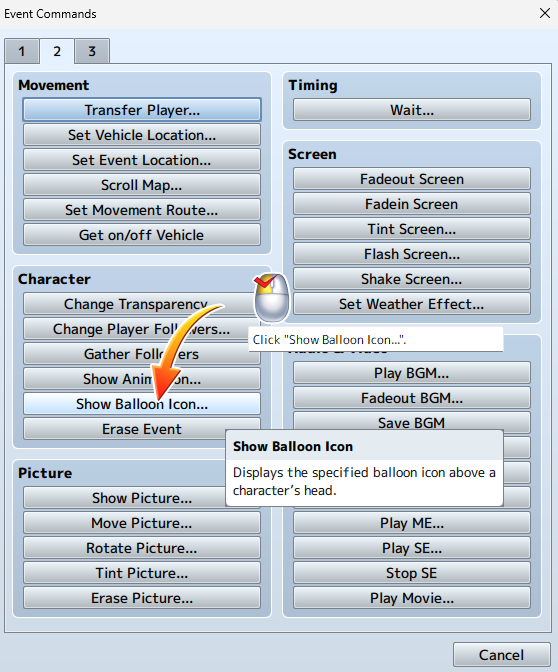
2번 탭의 캐릭터 그룹에서 말풍선 보여주기Show Balloon Icon을 선택한다.
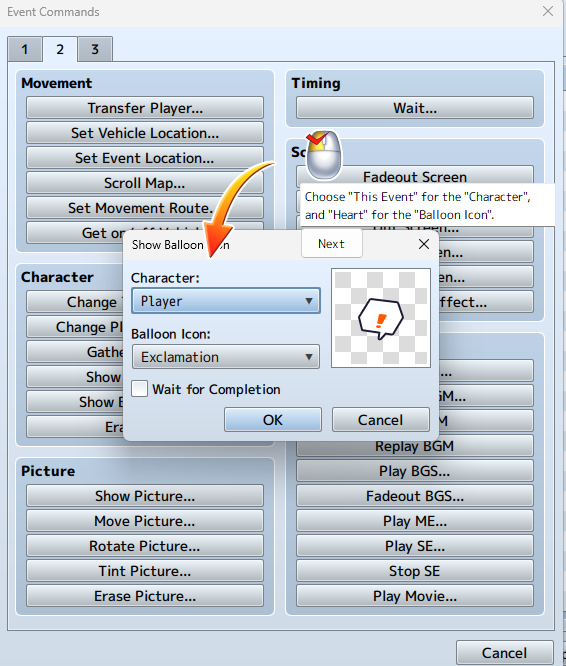
말풍선이 이 NPC위에 표시되도록 해당 캐릭터를 This Event로 변경하고,
말풍선 아이콘은 하트로 변경한다.

같은 방식으로 아니오 밑의 빈 줄을 더블 클릭해서
다른 말풍선을 넣는다.
cobweb말풍선을 넣으라는 지시가 있지만 해당 말풍선이 보이지 않으므로
아무거나 부정적인 아이콘을 넣고 OK를 눌러 창을 닫는다.

OK를 누르면 완료.
저장하고 플레이테스트를 해본다.
말풍선에 사용된 이미지는 프로젝트 폴더 ("C:\Users\USER\Documents\RMMZ")에서
img- system에 들어가면 확인할 수 있다.
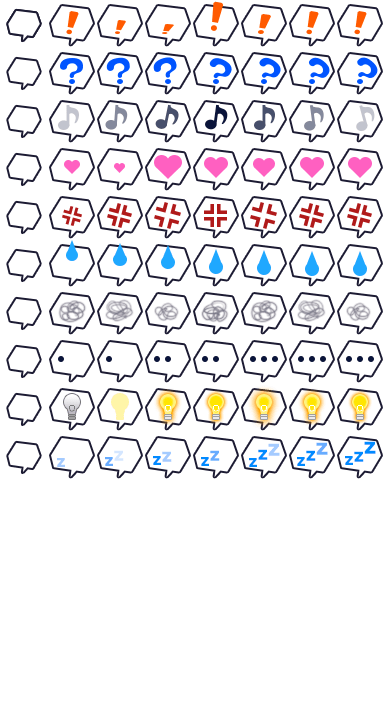
한 줄이 하나의 말풍선으로 8프레임의 애니메이션으로 구성된다.
아래의 빈 줄은 사용자가 새로운 말풍선을 삽입할 수 있도록 비워진 자리.
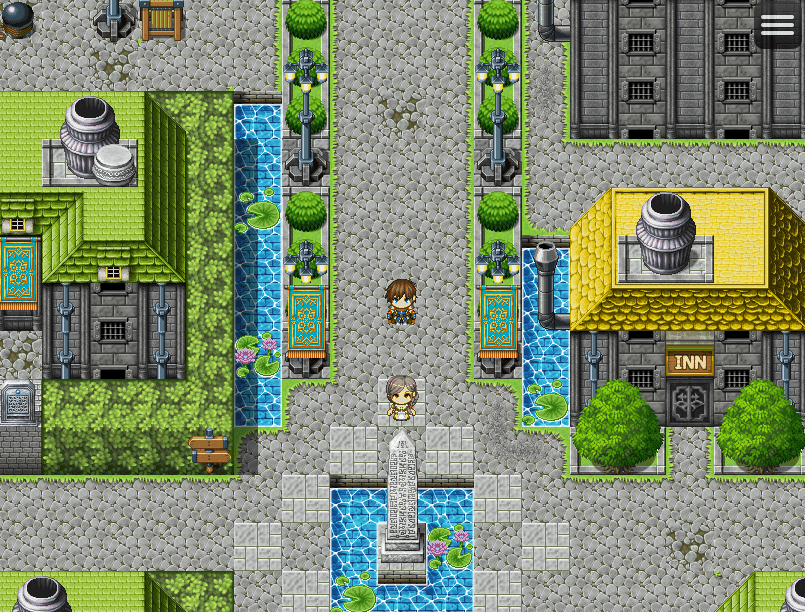
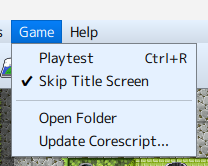
Ctrl+R을 누르면 플레이테스트를 할 수 있다.
메뉴 창의 Game에서 Skip Title Screen을 누르면 매번 타이틀 스크린을 띄우지 않아도 되어 편하다.

끝!
다음▶ 튜토리얼 3번 Event Transfer: 움직이는 NPC 만들기
'RMMZ' 카테고리의 다른 글
| RMMZ로 게임 만들기 #4 튜토리얼(3) NPC 이동(랜덤/지정 경로) (0) | 2025.03.22 |
|---|---|
| RMMZ로 게임 만들기 #2 튜토리얼(1) 맵 만들기-2 지역 연결 (0) | 2025.03.20 |
| RMMZ로 게임 만들기 #2 튜토리얼(1) 맵 만들기-1 타일셋과 확대/축소 (0) | 2025.03.19 |
| RMMZ로 게임 만들기 #1 튜토리얼 훑어보기 (0) | 2025.03.18 |
| RMMZ로 게임 만들기 #0 (0) | 2025.03.18 |


